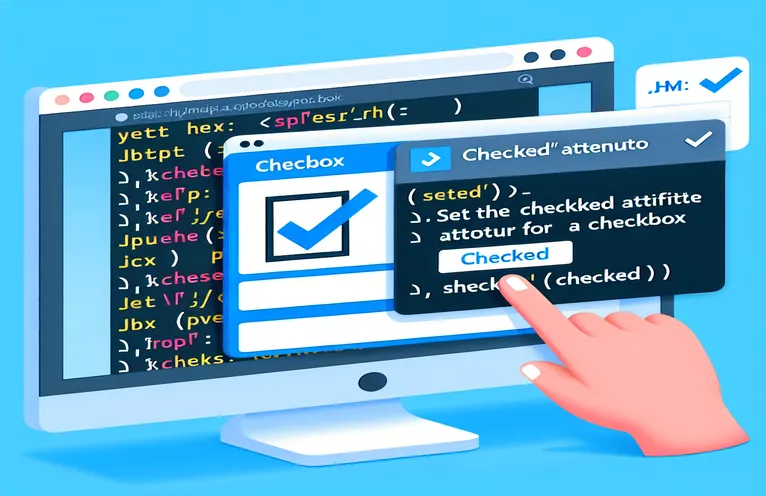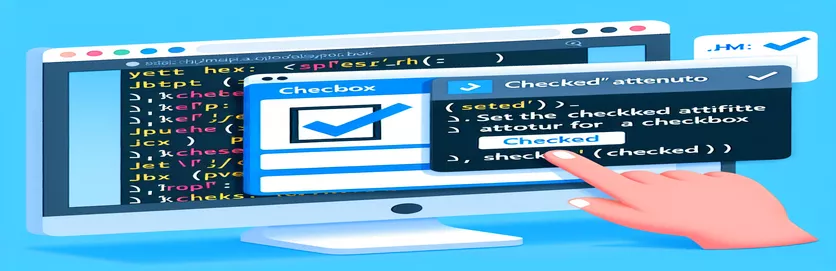Arbeiten mit jQuery und Checkboxen
Die Verwendung von jQuery zum Bearbeiten von Formularelementen ist eine häufige Aufgabe für Webentwickler. Eine dieser Aufgaben besteht darin, die Eigenschaft „checked“ eines Kontrollkästchens festzulegen. Wenn Sie verstehen, wie Sie diese Aktion effizient durchführen, können Sie Ihren Codierungsprozess rationalisieren und die Interaktivität Ihrer Website verbessern.
In diesem Artikel untersuchen wir die richtige Methode zum Festlegen der „checked“-Eigenschaft eines Kontrollkästchens mithilfe von jQuery. Wir schauen uns Beispiele an, erklären die Syntax und liefern Ihnen eine klare Lösung zur Umsetzung in Ihren eigenen Projekten.
| Befehl | Beschreibung |
|---|---|
| .prop() | Legt die Eigenschaften und Werte der ausgewählten Elemente fest oder gibt sie zurück. Wird hier verwendet, um die Eigenschaft „checked“ eines Kontrollkästchens festzulegen. |
| $(document).ready() | Stellt sicher, dass der darin enthaltene Code ausgeführt wird, sobald das DOM vollständig geladen ist. |
| express() | Erstellt eine Express-Anwendung, die eine Instanz des Express-Frameworks ist. |
| app.set() | Legt den Wert einer Einstellung in einer Express-Anwendung fest, beispielsweise der Ansichts-Engine. |
| res.render() | Rendert eine Ansicht und sendet die gerenderte HTML-Zeichenfolge an den Client. |
| app.listen() | Bindet und wartet auf Verbindungen auf dem angegebenen Host und Port. |
Das jQuery-Kontrollkästchen-Beispiel verstehen
Die bereitgestellten Skripte veranschaulichen, wie Sie die Eigenschaft „checked“ eines Kontrollkästchens mithilfe von jQuery festlegen. Im ersten Beispiel enthält die HTML-Struktur eine Kontrollkästcheneingabe. Der $(document).ready() Die Funktion stellt sicher, dass der jQuery-Code erst ausgeführt wird, nachdem das DOM vollständig geladen ist. Innerhalb dieser Funktion ist die $(".myCheckBox").prop("checked", true); Mit dem Befehl wird das Kontrollkästchen aktiviert. Der .prop() Die Methode ist in jQuery zum Festlegen oder Abrufen von Eigenschaften von Elementen unerlässlich und daher für diesen Zweck effektiv.
Das zweite Beispiel beinhaltet Backend-Skripting mit Node.js mit Express und EJS. Der express() Funktion initialisiert die Express-Anwendung, while app.set('view engine', 'ejs') konfiguriert EJS als Template-Engine. Der app.get() Die Funktion richtet eine Route für die Homepage ein und rendert die „Index“-Ansicht mit res.render('index'). Die EJS-Vorlage enthält die gleiche Kontrollkästchen-Eingabe und das gleiche jQuery-Skript, um das Kontrollkästchen als aktiviert zu setzen. Dies zeigt, wie Frontend und Backend zusammenarbeiten können, um die gewünschte Funktionalität zu erreichen.
Kontrollkästchen mit jQuery als aktiviert festlegen
Frontend-Skript mit jQuery
// HTML structure<input type="checkbox" class="myCheckBox">Check me!// jQuery script to check the checkbox<script src="https://code.jquery.com/jquery-3.6.0.min.js"></script><script>$(document).ready(function() {$(".myCheckBox").prop("checked", true);});</script>
Verwenden von jQuery zum Manipulieren des Kontrollkästchenstatus
Backend-Skript in Node.js mit Express und EJS
// Install Express and EJS// npm install express ejs// server.jsconst express = require('express');const app = express();app.set('view engine', 'ejs');app.get('/', (req, res) => {res.render('index');});app.listen(3000, () => {console.log('Server is running on port 3000');});// views/index.ejs<!DOCTYPE html><html><head><title>Checkbox Example</title><script src="https://code.jquery.com/jquery-3.6.0.min.js"></script></head><body><input type="checkbox" class="myCheckBox">Check me!</input><script>$(document).ready(function() {$(".myCheckBox").prop("checked", true);});</script></body></html>
Setzen mehrerer Kontrollkästchen mit jQuery
Sie können mit jQuery nicht nur ein einzelnes Kontrollkästchen als aktiviert festlegen, sondern auch mehrere Kontrollkästchen gleichzeitig bearbeiten. Durch die Verwendung der $(":checkbox") Mit dem Selektor können Sie alle Kontrollkästchen im DOM auswählen. Dies kann für Aufgaben wie die Massenauswahl oder das Umschalten des Status mehrerer Kontrollkästchen mit einer einzigen Aktion nützlich sein. Zum Beispiel mit $(".myCheckBox").each(function() { $(this).prop("checked", true); }) iteriert über jedes Kontrollkästchen mit der Klasse „myCheckBox“ und setzt sie als aktiviert.
Eine weitere nützliche Technik besteht darin, den Status von Kontrollkästchen basierend auf der Benutzerinteraktion dynamisch zu ändern. Durch die Bindung von Event-Handlern wie .click() oder .change() An Kontrollkästchen können Sie benutzerdefinierte Funktionen ausführen, wenn sich der Status des Kontrollkästchens ändert. Zum Beispiel, $("#toggleAll").click(function() { $(".myCheckBox").prop("checked", this.checked); }) schaltet alle Kontrollkästchen um, wenn auf das Element mit der ID „toggleAll“ geklickt wird. Dadurch werden Ihre Webanwendungen interaktiver und benutzerfreundlicher.
Häufig gestellte Fragen zum Setzen von Kontrollkästchen mit jQuery
- Wie überprüfe ich mit jQuery, ob ein Kontrollkästchen aktiviert ist?
- Sie können verwenden $(".myCheckBox").is(":checked") um zu prüfen, ob ein Kontrollkästchen aktiviert ist.
- Wie kann ich mit jQuery ein Kontrollkästchen deaktivieren?
- Verwenden $(".myCheckBox").prop("checked", false) um ein Kontrollkästchen zu deaktivieren.
- Kann ich den aktivierten Status eines Kontrollkästchens umschalten?
- Ja, verwenden $(".myCheckBox").prop("checked", !$(".myCheckBox").prop("checked")) , um den aktivierten Status umzuschalten.
- Wie gehe ich mit Kontrollkästchen in einer Formularübermittlung mit jQuery um?
- Verwenden $(".myForm").submit(function(event) { /* handle checkboxes here */ }); um Kontrollkästchen während der Formularübermittlung zu verwalten.
- Ist es möglich, Kontrollkästchen nach Attributen auszuwählen?
- Ja, verwenden $("input[type='checkbox']") um Kontrollkästchen anhand ihres Typattributs auszuwählen.
- Wie kann ich ein Kontrollkästchen mit jQuery deaktivieren?
- Verwenden $(".myCheckBox").prop("disabled", true) um ein Kontrollkästchen zu deaktivieren.
- Kann ich ein Ereignis an eine Statusänderung eines Kontrollkästchens binden?
- Ja, verwenden $(".myCheckBox").change(function() { /* handle change */ }) um ein Ereignis an eine Statusänderung eines Kontrollkästchens zu binden.
- Wie wähle ich alle Kontrollkästchen innerhalb eines bestimmten Containers aus?
- Verwenden $("#container :checkbox") um alle Kontrollkästchen innerhalb eines bestimmten Containerelements zu aktivieren.
- Kann ich jQuery verwenden, um die Anzahl der aktivierten Kontrollkästchen zu zählen?
- Ja, verwenden $(".myCheckBox:checked").length um die Anzahl der aktivierten Kontrollkästchen zu zählen.
- Wie binde ich eine Funktion an das Klickereignis eines Kontrollkästchens?
- Verwenden $(".myCheckBox").click(function() { /* function code */ }) um eine Funktion an das Klickereignis eines Kontrollkästchens zu binden.
Abschließende Gedanken zur Handhabung von jQuery-Kontrollkästchen
Die Verwaltung des Status von Kontrollkästchen mit jQuery ist sowohl effizient als auch unkompliziert. Durch die Nutzung von Befehlen wie .prop() und Event-Handlern können Entwickler interaktive und benutzerfreundliche Webanwendungen erstellen. Darüber hinaus verbessert die Integration von Backend-Skripten mit Technologien wie Node.js und Express die dynamischen Funktionen von Webformularen und ermöglicht Echtzeitinteraktionen und Statusverwaltung.
Durch das Verständnis dieser Methoden und Befehle können Sie Kontrollkästchen in Ihren Projekten effizient verwalten und so eine reibungslose und reaktionsschnelle Benutzererfahrung gewährleisten. Dieses Wissen ist unerlässlich, um funktionale und dynamische Webanwendungen zu erstellen, die modernen Standards entsprechen.